Antec Fusion 430 Manuel utilisateur
Vous trouverez ci-dessous de brèves informations pour Fusion 430, Fusion Black 430. Ces boîtiers de centre multimédia sont livrés avec une alimentation 430W écoénergétique et une structure à trois compartiments pour un fonctionnement silencieux et un refroidissement efficace. Ils sont compatibles avec Microsoft MCE/Vista et disposent d'informations système, d'informations multimédias, de la vérification du courriel, des actualités, des informations de ville et d'un égaliseur graphique.
PDF
Télécharger
Document
TM Media Components Fusion 430 /Fusion Black 430 User’s Manual Manuel de l’utilisateur Anwenderhandbuch Manuale per l’operatore Manual del usuario পᡅ䂀ᯢ Chez Antec, nous améliorons constamment nos produits pour garantir la plus haute qualité. Il est donc possible que votre nouveau boîtier diffère légèrement de la description fournie dans ce manuel. Ceci n’est pas un problème, seulement une amélioration. A la mise sous presse, toutes les caractéristiques, descriptions et illustrations de ce manuel sont correctes. Avis de non-responsabilité Ce manuel est destiné aux seuls boîtiers Antec. Pour obtenir des instructions complètes sur l’installation de votre carte mère et des périphériques, veuillez consulter les manuels d’utilisation livrés avec vos composants. Manuel d’utilisation du Fusion 430 / Fusion Black 430 Fusion 430 / Fusion Black 430 – Boîtier de centre multimédia Bloc d’alimentation Le Fusion 430 et le Fusion Black 430 sont fournis avec une alimentation 430 W écoénergétique, conforme à la spécification ATX12V version 2.01. Ce bloc d’alimentation a une entrée universelle, une PFC active, un ventilateur simple de 80 mm et deux rails de sortie de 12 V qui donnent une sortie plus sûre et plus fiable aux composants de votre système. En outre, nous avons inclus une variété de circuits de protection de niveau industriel : OPP (protection contre les surpuissances), OVP (protection contre les surtensions) UVP (protection contre les baisses de tension) et SCP (protection par court-circuit). Mettez l’interrupteur en position ON (I) avant de démarrer l’ordinateur pour la première fois. Normalement, inutile de mettre l’interrupteur en position Arrêt (O) dans la mesure où le bloc d’alimentation est équipé d’une fonction logicielle de marche/ arrêt qui met l’ordinateur sous et hors tension via l’interrupteur logiciel du boîtier de l’ordinateur. Si votre ordinateur plante et que vous ne pouvez pas l’arrêter via l’interrupteur logiciel, vous pouvez mettre l’interrupteur général de d’alimentation en position OFF (O) pour éliminer l’erreur, puis réinitialiser. Ce bloc d’alimentation inclut un circuit de correction du facteur de puissance (PFC) conforme au code de réglementation des normes européennes EN61000-3-2. En modifiant la courbe d’entrée de courant, la fonction PFC améliore le facteur de puissance de l’alimentation. Ceci se traduit par une hausse du rendement énergétique, une baisse de la perte calorifique, une plus longue durée de vie pour le matériel de distribution et de consommation d’alimentation et une plus grande stabilité de la tension de sortie. Même si on a pris soin d’éviter les bords coupants sur votre boîtier Antec, nous vous recommandons vivement de prendre votre temps etde faire attention lorsque vous l’utilisez. Un mouvement hâtif ou imprudent et l’utilisation d’une force excessive, en particulier lorsque vous travaillez à l’intérieur de zones que vous ne pouvez pas voir clairement, ne sont que quelques exemples d’activités qui doivent être évitées. Prenez des précautions raisonnables. 8 Installation 1. 2. 3. Placez le boîtier à la verticale sur une surface plane et stable. Retirez la vis à oreilles de l’arrière du panneau supérieur. Glissez le panneau vers l’arrière pour le retirer du boîtier. A l’intérieur du boîtier, vous trouverez le bloc d’alimentation, des câbles à connecteurs libellés (USB, PWR etc.), un panneau E/S installé et un cordon d’alimentation. Structure à trois compartiments En ouvrant le panneau supérieur, vous constaterez que le boîtier est divisé en trois compartiments – le compartiment du bloc d’alimentation, le compartiment de la carte mère et le compartiment des unités de disque dur. Cette structure à trois compartiments isole le bruit et la chaleur de chaque compartiment, pour donner un fonctionnement bien plus silencieux et frais qu’un boîtier de PC traditionnel. Installation de la carte mère Ce guide n’aborde pas l’installation de l’UC, de la mémoire vive ni de la carte d’extension. Pour des instructions de montage et de dépannage détaillées, consultez le manuel accompagnant la carte mère. La carte mère se situe à l’intérieur du compartiment principal, avec deux ventilateurs TriCool™ de 120 mm préinstallés sur le côté du boîtier, juste à côté de l’UC pour un refroidissement d’UC plus efficace. 1. Couchez le boîtier, la partie supérieure ouverte. Le compartiment des lecteurs et le bloc d’alimentation doivent être visibles. 2. Assurez-vous que le panneau E/S est adapté à la carte mère. Si le panneau fourni avec le boîtier n’est pas approprié, contactez le fabricant de la carte mère pour obtenir le panneau E/S correct. 3. Alignez la carte mère sur les trous des espaceurs et mémorisez les trous alignés. Les cartes mères ne nécessitent pas toutes l’ensemble des vis fournies ; ceci est normal et n’affecte en rien les performances du boîtier. 4. Retirez la carte mère en la soulevant. 5. Vissez les espaceurs en laiton aux trous taraudés qui s’alignent avec la carte mère. Ne serrez pas trop les espaceurs. Il est possible que des espaceurs soient préinstallés pour une plus grande commodité. 6. Placez la carte mère sur les espaceurs en laiton. 7. Vissez la carte mère aux espaceurs avec les vis cruciformes fournies. La carte mère est à présent installée. Branchement de l’alimentation et du voyant Le bloc d’alimentation est conforme au standard ATX12V version 2.01 et il est rétrocompatible avec la plupart des cartes mères de facteur de forme ATX12V précédentes. Avant de brancher le bloc d’alimentation sur l’un de vos périphériques, consultez les manuels d’utilisation appropriés de votre carte mère et d’autres périphériques. Remarque : Cette alimentation ne fournit pas une ligne -5 V dans la mesure où aucune carte mère moderne conforme au standard ATX12V v2.0 et supérieure n’exige une alimentation -5 V Sachez que si votre carte mère exige une alimentation -5 V, il est possible que cette alimentation ne soit pas compatible. 9 1. 2. 3. 4. 5. Figure 2 Figure 1 Branchez le connecteur d’alimentation secteur à 24 broches et le connecteur à 4 ou 8 broches 12 V, au besoin, sur votre carte mère. Si la carte mère utilise un connecteur à 20 broches, détachez l’accessoire à 4 broches du connecteur d’alimentation à 24 broches Pour cartes Pour cartes mères à 20 mères à 24 (cf. figures 1 et 2). broches broches Remarque : la section amovible à 4 broches ne peut pas être utilisée à la place du connecteur 4 broches +12 V. Branchez l’interrupteur de réinitialisation (étiqueté RESET SW) sur la carte mère via le connecteur RST. La polarité (pôles positif et négatif) est sans importance pour les interrupteurs. L’interrupteur de tension (étiqueté POWER SW) se branche sur le connecteur PWR (Alimentation) de la carte mère. Le connecteur du voyant DEL d’alimentation (libellé POWER LED) se situe derrière le connecteur de réinitialisation. Pour les DEL, les fils de couleur sont positifs (+). Les fils blancs ou noirs sont négatifs (-). Si la DEL ne s’allume pas à la mise sous tension du système, inversez les fils. Pour plus d’informations sur le branchement des DEL sur votre carte mère, consultez le manuel fourni avec celle-ci. Le voyant DEL du disque dur (étiquette H.D.D LED) se branche sur l’en-tête d’activité du disque dur. Connecteur du signal de ventilateur à 3 broches de l’alimentation Un connecteur de signal de ventilateur à 3 broches à fils bleu et noir est disponible pour brancher l’alimentation sur l’un des connecteurs de ventilateur de votre carte mère (Remarque : Certaines cartes mères ont un connecteur de ventilateur dédié libellé PWR_FAN ou PSU_FAN spécialement réservé à l’alimentation.) Ce connecteur surveille uniquement la vitesse du ventilateur du bloc d’alimentation. Il est facultatif — le bloc d’alimentation et son ventilateur fonctionnent normalement, que ce câble soit branché sur votre carte mère ou non. La vitesse du ventilateur peut être surveillée via le BIOS ou un logiciel de surveillance spécial fourni avec votre carte mère. Pour une surveillance correcte du ventilateur du bloc d’alimentation, consultez le guide d’utilisation de la carte mère. Remarque : À basse température, la vitesse du ventilateur pourra chuter à 750 tr/ min (±10 %). À ces vitesses, il est possible que certaines cartes mère ne décèlent pas correctement la vitesse du ventilateur et génèrent de faux avertissements de panne de ventilateur. Branchement des ports USB Vous trouverez un connecteur simple à 10 broches sur un câble fixé aux ports USB avant. Il s’agit d’un connecteur Intel® standard à détrompeur, pour empêcher son inversion accidentelle lors de son branchement sur une barrette de contact de carte mère Intel standard. Branchez le connecteur à 10 broches sur les barrettes de contact de la carte mère afin que la broche avec détrompeur s’ajuste correctement à la broche de barrette de contact manquante. Remarque : Consultez le guide de la carte mère pour connaître la disposition des broches de barrette de contact USB et assurez-vous qu’elle correspond au tableau ci-dessous. Si elle ne correspond pas à ce standard Intel®, consultez le magasin en ligne d’Antec http://www.antec.com/StoreFront.bok et cherchez-y le numéro de référence 30095 pour commander un câble adaptateur interne USB. Cet adaptateur vous permettra de brancher, broche par broche, le port avant USB à la carte mère. 10 Disposition des broches USB de la carte mère 1 2 9 10 Broche Nom du signal Broche Nom du signal 1 Alimentation USB 1 2 Alimentation USB 2 3 Signal négatif 1 4 Signal négatif 2 5 Signal positif 1 6 Signal positif 2 7 Masse 1 8 Masse 2 9 Détrompeur (aucun contact) 10 Broche vide Raccordement du port IEEE 1394 (FireWire®, i.Link®) Vous trouverez un connecteur simple à 10 broches sur un câble fixé au raccord avant IEEE 1394. Il s’agit d’un connecteur Intel® standard à détrompeur, pour empêcher son inversion accidentelle lors de son branchement sur une barrette de contact de carte mère Intel standard. Branchez le connecteur à 10 broches sur la barrette de contact de la carte mère afin que la broche avec détrompeur s’ajuste correctement à la broche de barrette de contact manquante. Remarque : Consultez le guide de la carte mère pour connaître la disposition des broches de barrette de contact IEEE 1394 et assurez-vous qu’elle correspond au tableau ci-dessus. Si vous avez l’intention de brancher le port FireWire avant sur une carte additionnelle IEEE 1394 fournie avec un connecteur IEEE 1394 externe, vous aurez besoin d’un adaptateur interne FireWire. Pour en commander un, please visit Antec’s web store at http://www.antec.com/StoreFront.bok et cherchez-y le numéro de référence 30031. Cet adaptateur vous permettra debrancher le port IEEE 1394 avant sur le connecteur externe. Affectation des broches pour le connecteur IEEE 1394 du panneau avant 1 2 9 10 Broche Nom du signal Broche Nom du signal 1 TPA+ 2 TPA– 3 Masse 4 Masse 5 TPB+ 6 TPB– 7 +12V (à fusibles) 8 +12 V (à fusibles) 9 Verrou (aucune broche) 10 Masse Branchement des ports audio (AC’ 97 et HDA) Vous trouverez un connecteur AC’ 97 à 10 broches standard Intel® et un connecteur HDA (High Definition Audio) à 10 broches Intel® ; vous pouvez brancher l’un ou l’autre sur votre carte mère, selon sa spécification. 11 Affectation des broches pour les ports audio (HDA et AC’ 97) 10 6 4 2 97531 Broche Brochage (HD AUDIO) Broche Brochage (AC’97 AUDIO) 1 MIC2 G 1 Entrée MIC 2 AGND 2 GND 3 MIC2 D 3 Alimentation MIC 4 AVCC 4 NC 5 FRO-D 5 Sortie (D) 6 MIC2_JD 6 Sortie (D) 7 F_IO_SEN 7 NC 8 Verrou (aucune broche) 8 Verrou (aucune broche) 9 FRO-G 9 Sortie (G) 10 LIGNE2_JD 10 Sortie (G) Localisez les connecteurs audio internes de votre carte mère ou carte son. Consultez les positions des broches dans le manuel de votre carte mère ou de votre carte son. Réglage du volume/de l’écran Le Fusion 430 est livré avec un écran fluorescent sous vide (VFD) et le Fusion Black 430 avec un écran à cristaux liquides (LCD). Les deux modèles sont livrés avec un récepteur IR MCE compatible intégré et une commande de réglage du volume pour vos applications multimédia. Remarque : Ces écrans VFD et LCD sont compatibles avec Microsoft MCE/Vista. Ses fonctions de base incluent : informations système, informations multimédia, vérification du courriel, actualités, informations de ville (bulletin météo) et égaliseur graphique. La télécommande IR n’est pas incluse. 1. Assurez-vous que le bloc d’alimentation est hors tension et débranché avant d’installer du matériel. 2. Branchez le câble d’alimentation à 3 broches de l’écran sur le connecteur d’alimentation ATX 24 broches du bloc d’alimentation. Remarque : Si vous choisissez d’intervertir le bloc d’alimentation inclus avec un autre bloc d’alimentation, appelez le service clientèle d’Antec pour acheter une extension spéciale à 24 broches avec le connecteur 3 broches pour alimenter l’écran. 3. L’écran est fourni avec un adaptateur USB interne à 4 broches (cf. figure 3) et un connecteur USB externe standard. Pour alimenter l’écran, procédez d’une des manières suivantes : a) Branchez le connecteur externe sur un port USB standard, ou bien. b) Vérifiez la configuration des Figure 3 broches de la barrette de contact USB de votre carte mère. Alignez l’adaptateur interne sur la barrette de contact de votre carte mère. Branchez l’adaptateur interne sur le connecteur externe, puis bran chez-le sur la barrette de contact USB de votre carte mère. 12 4. 5. 6. 7. Branchez votre bloc d’alimentation et mettez-le sous tension. Mettez votre ordinateur sous tension. Insérez le CD de pilote fourni dans votre lecteur optique et installez le logiciel inclus. Redémarrez une fois le pilote installé. Installation des disques durs Un support de disques durs à œillets en silicone molle se trouve à l’intérieur du compartiment des disques durs. Il peut accepter deux disques durs. 1. Retirez le support de disques durs du compartiment en retirant les deux vis du dessus. 2. Fixez le côté gauche des disques durs (lorsque vous vous trouvez face à l’avant du disque dur) sur le support en enfilant les vis spéciales fournies à travers les œillets en caoutchouc (cf. figure 4). Remarque : Le serrage excessif des vis diminuera la capacité de réduction des vibrations et du bruit des œillets en silicone. Installez toujours l’unité de disque dur en tournant le côté épais des œillets en silicone vers celui-ci. 3. Remettez l’ensemble disques durs/support Figure 4 dans le boîtier en l’y laissant tomber. Chaque disque dur doit reposer sur deux œillets de silicone molle préinstallés au fond du boîtier. 4. Fixez le support en utilisant les vis fournies. 5. Branchez les connecteurs Molex à 4 broches ou d’alimentation SATA du bloc d’alimentation sur les connecteurs d’alimentation de chacun des périphériques. Installation de périphériques de 5,25 pouces Ce boîtier est fourni avec une baie de lecteur externe de 5,25 pouces située juste sous le VFD. 1. Retirez le panier. 2. Insérez le périphérique de 5,25 pouces dans la baie de 5,25 pouces inférieure du panier. Veillez à utiliser le jeu arrière de trous de vis du panier pour installer le périphérique. Fixez le lecteur avec les vis fournies. Remarque : La baie de lecteur de 5,25 pouces supérieure est réservée au VFD. N’installez aucun périphérique dans cette baie. 3. Trouvez un connecteur Molex 4 broches ou SATA sur le bloc d’alimentation et branchez-le sur le connecteur d’alimentation du périphérique. Système de refroidissement Ventilateurs TriCool™ de 120 mm Le Fusion 430 est fourni avec deux ventilateurs TriCool™ de 120 mm préinstallés sur le côté du boîtier à l’intérieur du compartiment de la carte mère. Ces deux ventilateurs sont préinstallés sur le côté du boîtier à côté de l’UC pour assurer le refroidissement efficace de ce dernier et ils ont un sélecteur de trois vitesses qui vous permet de choisir entre un refroidissement silencieux, performant ou maximal. (Voir les caractéristiques techniques ci-dessous.) Les ventilateurs sont installés de manière à évacuer l’air du boîtier. Branchez des connecteurs à 4 broches du bloc 13 d’alimentation sur le connecteur à 4 broches des ventilateurs. Remarque : La tension minimale pour démarrer le ventilateur est de 5 V. Nous vous recommandons de régler la vitesse du ventilateur au maximum si vous choisissez de brancher le ventilateur sur une commande de ventilateur. Un dispositif de commande du ventilateur régule la vitesse du ventilateur en variant la tension qui l’alimente. La tension peut démarrer à un niveau aussi faible que 4,5-5 V. Le branchement d’un ventilateur TriCool™ réglé à une vitesse moyenne ou faible sur un dispositif de commande de ventilateur peut empêcher le ventilateur de démarrer. Caractéristiques techniques : Dimensions : Tension nominale : Tension d’exploitation : Vitesse Elevée 2000 tr/min. Moyenne 1600 tr/min. Basse 2000 tr/min. Courant d’entrée Ventilateur TriCool™ 120 mm x 120 mm x 25,4 mm Courant continu 12 V 10,2 V ~ 13,8 V Circulation d’air Pression statique 0,24A (Max.) 2,24 m³ / min (79 CFM) 2,54 mm de H2O(0,10 pouce de H2O) 30 dBA 2,9 W 0,2A 1,59 m³ / min (56 CFM) 1,53 mm de H2O(0,06 pouce de H2O) 28 dBA 2,4 W 1,1 m³ / min (39 CFM) 0,92 mm de H2O(0,04 pouce de H2O) 25 dBA 1,6 W 0,13A Niveau acoustique Puissance d’entrée Admission d’air inférieure Des évents d’admission d’air se trouvent en bas du boîtier, juste sous le compartiment des unités de disque dur. L’air frais circulera dans les évents via les disques durs, puis sera acheminé jusqu’au compartiment de la carte mère et enfin évacué par les deux ventilateurs TriCoolTM de 120 mm. Remarque : Ne placez pas le Fusion v2 sur une surface molle ou quoi que ce soit qui puisse bloquer les évents inférieurs. Admission d’air supérieure Le panneau supérieur comporte des évents, au-dessus du logement d’extension PCI. L’air frais circule à travers, jusque dans le compartiment de la carte mère pour refroidir la carte VGA. Remarque : Ne posez rien sur le Fusion 430 qui pourrait bloquer les évents supérieurs. Admission d’air arrière Des évents se trouvent juste au-dessus du panneau E/S arrière et sur les caches des logements d’extension PCI pour permettre à l’air frais de venir refroidir l’UC et la carte VGA. Guide d’air de l’UC Utilisé avec le guide d’air de l’UC, l’air frais provenant de l’admission d’air arrière peut être dirigé jusqu’au refroidisseur d’UC pour accroître son refroidissement. Le guide d’air de l’UC peut être ajusté en ajoutant ou retirant des sections empilées pour mieux adapter les différentes positions d’UC de carte mère. 14 Admission d’air du bloc d’alimentation Des évents se trouvent sur la gauche du boîtier pour permettre l’apport d’air frais dans le compartiment du bloc d’alimentation et permettre son refroidissement. Remarque : Laissez au moins 2,5 cm entre le côté gauche du boîtier et tout ce qui pourrait bloquer l’air acheminé au bloc d’alimentation. Ceci est indispensable au refroidissement suffisant du bloc d’alimentation. 15 Antec, Inc. 47900 Fremont Blvd. Fremont, CA 94538 USA tel: 510-770-1200 fax: 510-770-1288 Antec Europe B.V. Stuttgartstraat 12 3047 AS Rotterdam The Netherlands tel: +31 (0) 10 462-2060 fax: +31 (0) 10 437-1752 Customer Support: US & Canada 1-800-22ANTEC [email protected] Europe +31 (0) 10 462-2060 [email protected] www.antec.com © Copyright 2007 Antec, Inc. All rights reserved. All trademarks are the property of their respective owners. Reproduction in whole or in part without written permission is prohibited. Printed in China. ">
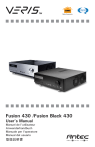
Lien public mis à jour
Le lien public vers votre chat a été mis à jour.
Caractéristiques clés
- Alimentation 430 W écoénergétique
- Structure à trois compartiments pour l'isolation du bruit et de la chaleur
- Ventilateurs TriCool™ de 120 mm pour un refroidissement efficace
- Écran VFD/LCD compatible Microsoft MCE/Vista
- Récepteur IR MCE intégré
- Conforme à la spécification ATX12V version 2.01
- Correction du facteur de puissance (PFC)
Questions fréquemment posées
Alignez la carte mère sur les trous des espaceurs et vissez-la aux espaceurs avec les vis cruciformes fournies.
Le Fusion 430 est livré avec deux ventilateurs TriCool™ de 120 mm préinstallés sur le côté du boîtier à l’intérieur du compartiment de la carte mère.
Branchez le connecteur à 10 broches sur les barrettes de contact de la carte mère afin que la broche avec détrompeur s’ajuste correctement à la broche de barrette de contact manquante.